
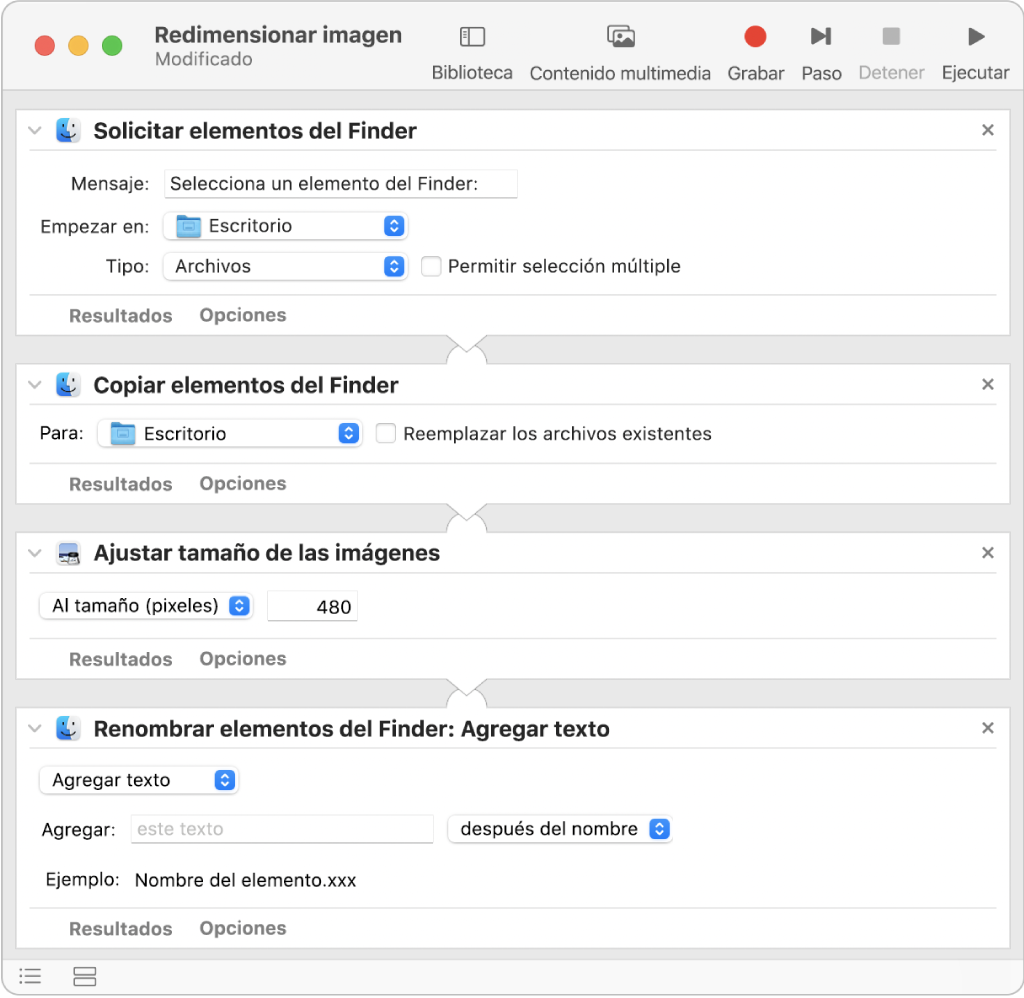
Deja que tu Mac haga las tareas repetitivas por ti
Si necesitas hacer el mismo cambio a varios archivos, como cambiar el nombre de archivo o redimensionar imágenes, o archivar o respaldar archivos importantes, puedes crear un flujo de trabajo personalizado para que la Mac haga el trabajo por ti.
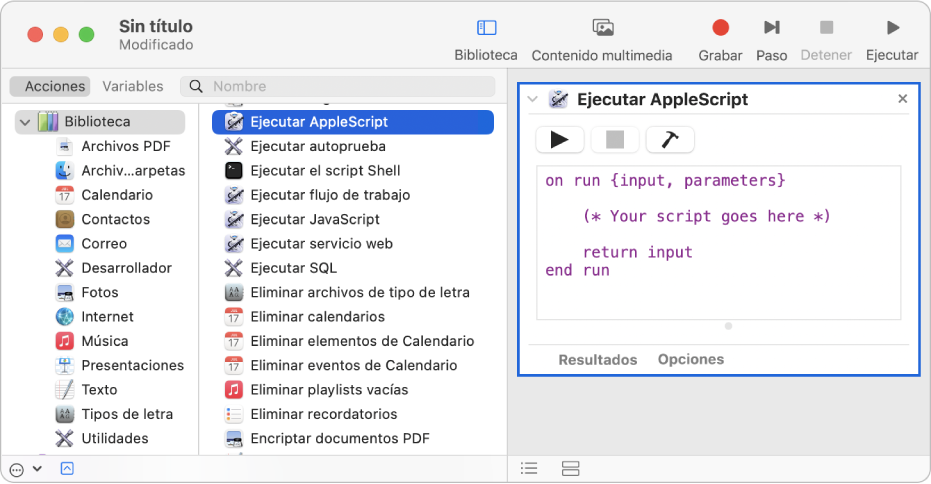
Crea un script para tus propias acciones
Si la tarea que necesitas automatizar no está en la lista de acciones integradas, puedes agregar a tu flujo de trabajo tus propios comandos de shell o scripts, como scripts de AppleScript o JavaScript. Simplemente agrega a tu flujo de trabajo la acción de script adecuada e ingresa tu código de script o comandos de shell.
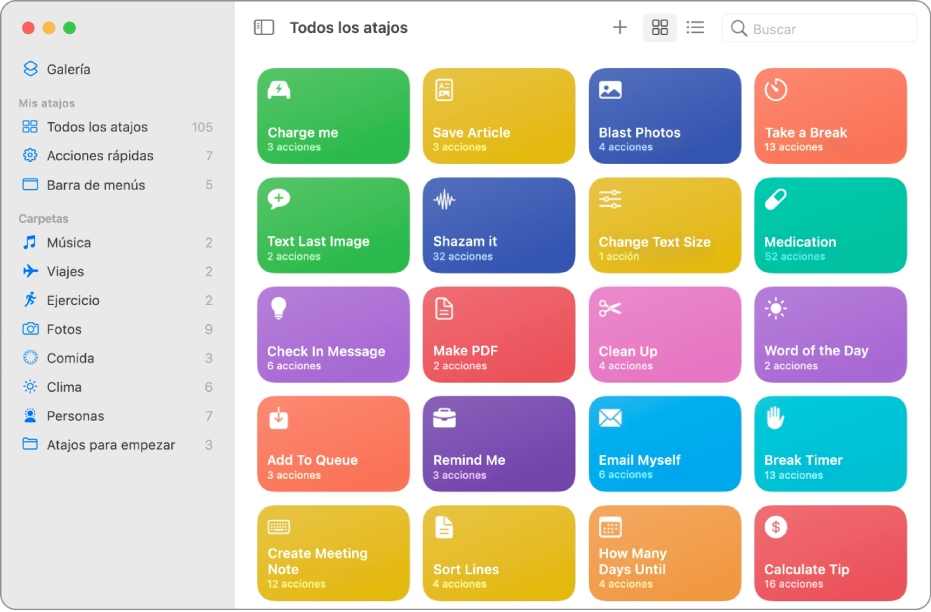
Usar flujos de trabajo de Automator con la app Atajos
Es muy fácil importar flujos de trabajo de Automator a la app Atajos. Tus flujos de trabajo se convierten automáticamente en una colección de atajos listos para ejecutarse, lo que te permite ahorrar tiempo y aprovechar de inmediato la utilidad excepcional de Atajos.
Para explorar el Manual de uso de Automator, haz clic en Tabla de contenido en la parte superior de la página o ingresa una palabra o frase en el campo de búsqueda.